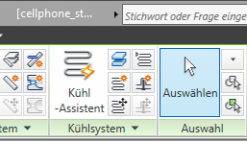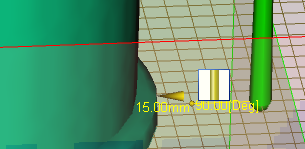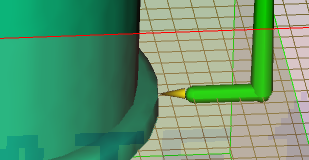- Klicken Sie auf
 (, und wählen Sie
(, und wählen Sie  Angusskanaleigenschaften aus dem Dropdown-Menü, um das Dialogfeld Angusskanaleigenschaften zu öffnen.
Angusskanaleigenschaften aus dem Dropdown-Menü, um das Dialogfeld Angusskanaleigenschaften zu öffnen.
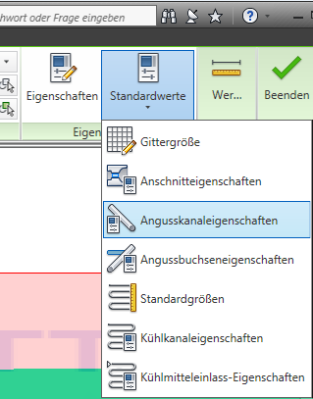
- Wählen Sie Kalt im Dropdown-Menü Angusskanaltyp und Rund im Dropdown-Menü Angusskanalform.
- Geben Sie einen Durchmesser (1) von 4 mm ein und klicken Sie anschließend auf OK.
- Klicken Sie auf Netzgröße im Dropdown-Menü Standardwerte im Gruppe Eigenschaften der Registerkarte Geometrie.
- Legen Sie die Gittergröße auf 5 mm fest und klicken Sie auf OK. Das Gitter wird zu diesem Zeitpunkt nicht angezeigt.
- Klicken Sie auf
 (, und heben Sie die Auswahl von Begrenzungsrahmen auf.
(, und heben Sie die Auswahl von Begrenzungsrahmen auf.
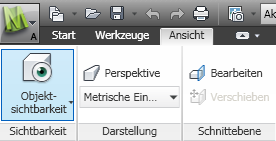
Der Begrenzungsrahmen um das Modell wird entfernt, wodurch das Erstellen des Angusskanals erleichtert wird.
- Klicken Sie auf
 (, um das Dialogfeld Angusskanal erstellen zu öffnen.
(, um das Dialogfeld Angusskanal erstellen zu öffnen.
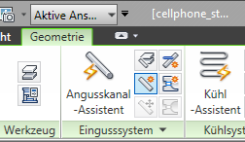
- Drehen Sie das Modell und zoomen Sie das Modell ein, sodass die Basis der Angussbuchse und der Anspritzpunkt sichtbar werden.
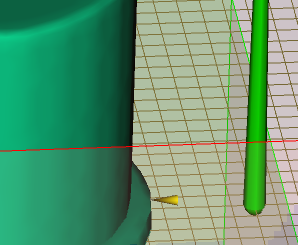
- Verwenden Sie das Werkzeug
 Auswählen (, klicken Sie auf den Fuß der Angussbuchse, und ziehen Sie den Cursor von der Angussbuchse weg und in Richtung des Anspritzpunkts. Eine dünne gelbe Linie, die mit einer kleinen gelben Kugel endet, erscheint. Diese Kugel zeigt das Ende des Angusskanals an. Da die Option An Gitter ausrichten im Dialogfeld Angusskanal erstellen ausgewählt ist, springt die Kugel zum nächsten Gitterschnittpunkt.
Auswählen (, klicken Sie auf den Fuß der Angussbuchse, und ziehen Sie den Cursor von der Angussbuchse weg und in Richtung des Anspritzpunkts. Eine dünne gelbe Linie, die mit einer kleinen gelben Kugel endet, erscheint. Diese Kugel zeigt das Ende des Angusskanals an. Da die Option An Gitter ausrichten im Dialogfeld Angusskanal erstellen ausgewählt ist, springt die Kugel zum nächsten Gitterschnittpunkt.
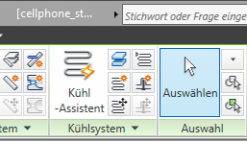
- Klicken Sie auf den angezeigten Gitterschnittpunkt.
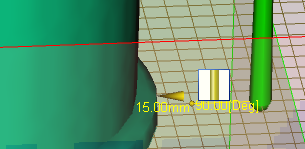
- Klicken Sie mit der rechten Maustaste in das Feld Grafik und wählen Sie Erstellen des Angusskanals beenden aus dem Menü. Der Angusskanal wurde erstellt.
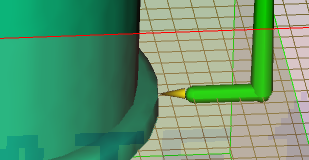
 (, und wählen Sie
(, und wählen Sie  Angusskanaleigenschaften aus dem Dropdown-Menü, um das Dialogfeld Angusskanaleigenschaften zu öffnen.
Angusskanaleigenschaften aus dem Dropdown-Menü, um das Dialogfeld Angusskanaleigenschaften zu öffnen.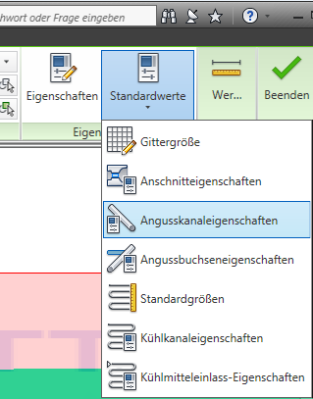
 (, und heben Sie die Auswahl von Begrenzungsrahmen auf.
(, und heben Sie die Auswahl von Begrenzungsrahmen auf.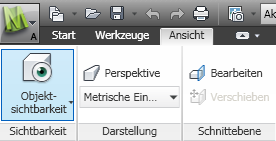
 (, um das Dialogfeld Angusskanal erstellen zu öffnen.
(, um das Dialogfeld Angusskanal erstellen zu öffnen.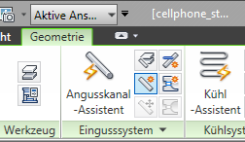
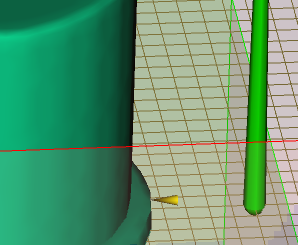
 Auswählen (, klicken Sie auf den Fuß der Angussbuchse, und ziehen Sie den Cursor von der Angussbuchse weg und in Richtung des Anspritzpunkts. Eine dünne gelbe Linie, die mit einer kleinen gelben Kugel endet, erscheint. Diese Kugel zeigt das Ende des Angusskanals an. Da die Option An Gitter ausrichten im Dialogfeld Angusskanal erstellen ausgewählt ist, springt die Kugel zum nächsten Gitterschnittpunkt.
Auswählen (, klicken Sie auf den Fuß der Angussbuchse, und ziehen Sie den Cursor von der Angussbuchse weg und in Richtung des Anspritzpunkts. Eine dünne gelbe Linie, die mit einer kleinen gelben Kugel endet, erscheint. Diese Kugel zeigt das Ende des Angusskanals an. Da die Option An Gitter ausrichten im Dialogfeld Angusskanal erstellen ausgewählt ist, springt die Kugel zum nächsten Gitterschnittpunkt.